Questa settimana ho sperimentato con il recente File System Access API: è una tecnologia che permette di creare delle web app in grado di di interagire con i file su un device locale (per esempio il PC o lo smartphone). Questo permette, in potenza, di creare video e foto editor, IDE, editor di testo e molto altro: è possibile leggere e modificare direttamente file e cartelle sul dispositivo dell’utente come se si stesse utilizzando un programma “classico”.
Ho deciso di provare a ricreare con Construct 3 un editor di testo con funzionalità simili a quello sviluppato da Google Chrome Labs (questo qui). Ho anche seguito alcune delle indicazioni date da web.dev nell’articolo The File System Access API: simplifying access to local files.
Ovviamente ho anche condiviso il tutto su GitHub:
e nei prossimi giorni anche su Patreon.
Detto questo, cominciamo con la struttura del progetto:
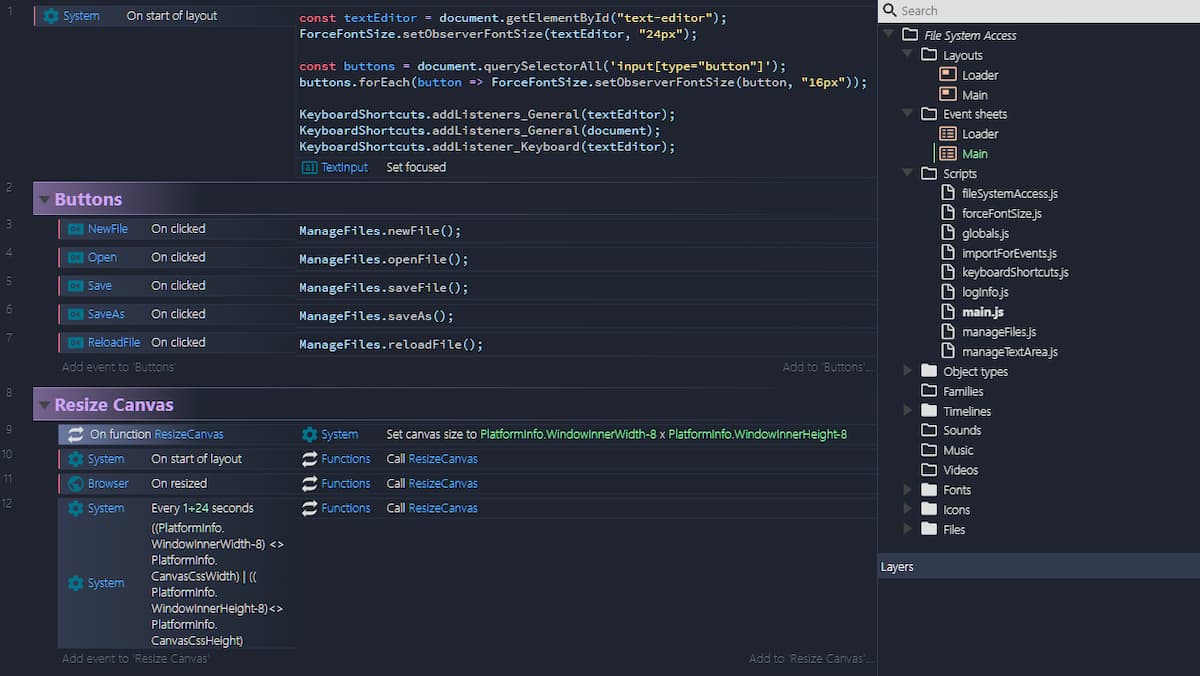
Per il momento tralascio alcuni aspetti “marginali” rispetto all’utilizzo del File System Access API e mi concentro su due moduli: manageFiles.js e fileSystemAccess.js. Proprio in quest’ultimo possiamo trovare alcune funzioni:
- openFile
- write
- saveAs
- saveFile
- loadFromFile
- getNewFileHandle
Vediamole una per una.
openFile
export async function openFile({
description = "Text Files",
accept = { "text/plain": [".txt", ".md"] },
} = {}) {
const options = { types: [{ description, accept }] };
try {
[Globals.fileHandle] = await window.showOpenFilePicker(options);
const filePicked = await Globals.fileHandle.getFile();
const contents = await filePicked.text();
return { ok: true, filePicked: filePicked, contents: contents };
} catch (err) {
return { ok: false, filePicked: null, contents: null };
}
}
Tralascio per semplicità, qui e poi, la spiegazione della gestione degli errori tramite try...catch e mi concentro sulla prima operazione: window.showOpenFilePicker(). Questa funzione permette di aprire una finestra di dialogo da cui scegliere uno o più file su disco. Viene quindi restituito un array contente i riferimenti a tutti i file selezionati. È possibile passare come argomento un oggetto in cui impostare alcune opzioni. Di default viene selezionato un solo file, e questo è proprio quello che ci serve.
Eseguendo quindi
[Globals.fileHandle] = await window.showOpenFilePicker(options);
assegno a Globals.fileHandle un array di FileSystemFileHandle, in questo caso composto da un solo elemento contente metodi e proprietà per interagire con il file selezionato.
Nota: non ho ancora implementato un metodo per tenere traccia di tutti i file aperti, ma solamente di uno solo. Però farlo permetterebbe di implementare una lista di file recenti da usare come scorciatoia per aprire gli ultimi file su cui abbiamo lavorato.
Comunque, dall’handle possiamo accedere direttamente al file tramite
const filePicked = await Globals.fileHandle.getFile();
e quindi ottenere il testo contenuto nel file stesso usando
const contents = await filePicked.text();
write
export async function write(contents) {
try {
const writable = await Globals.fileHandle.createWritable();
await writable.write(contents);
await writable.close();
return { ok: true };
} catch (err) {
return { ok: false };
}
}
La seconda funzione, write permette di salvare le modifiche apportate al testo direttamente sul file. Per farlo usiamo l’interfaccia FileSystemWritableFileStream e apriamo un collegamento con il file tramite
const writable = await Globals.fileHandle.createWritable();
Fatto questo è possibile scrivere nel file tramite
await writable.write(contents);
Infine chiudiamo il collegamento usando await writable.close().
Attenzione! È importante chiuderlo perché il file verrà scritto sul disco solamente al momento della chiusura.
saveAs
export async function saveAs(
contents,
{
description = "Text Files",
accept = { "text/plain": [".txt", ".md"] },
} = {}
) {
const handle = await getNewFileHandle({ description, accept });
if (handle.ok) {
Globals.fileHandle = handle.handle;
try {
const writable = write(contents);
return { ok: writable.ok };
} catch (err) {
return { ok: false };
}
} else {
return { ok: false };
}
}
Da adesso in poi è tutto concettualmente più semplice: la funzione per Salvare con nome un file richiede semplicemente di aprire una nuova finestra di dialogo per identificare nome e posizione del file da salvare. Per farlo richiamo getNewFileHandle() e quindi write().
Cosa è getNewFileHandle? È semplicemente una funzione che richiama window.showOpenFilePicker(options), con però in aggiunta un messaggio di errore personalizzato per avvisare se qualcosa va storto nel salvataggio del file.
saveFile
export async function saveFile(
contents,
{
description = "Text Files",
accept = { "text/plain": [".txt", ".md"] },
} = {}
) {
if (Globals.fileHandle == null) {
await saveAs(contents, { description, accept });
} else {
await write(contents);
}
}
saveFile è ancora più semplice perché non fa altro che controllare se esiste un riferimento al file. Se esiste salva direttamente su disco, altrimenti significa che stiamo lavorando su un file nuovo: in questo caso verrà usata la funzione saveAs.
loadFromFile
export async function loadFromFile() {
try {
const filePicked = await Globals.fileHandle.getFile();
const contents = await filePicked.text();
return { ok: true, filePicked: filePicked, contents: contents };
} catch (err) {
return { ok: false, filePicked: null, contents: null };
}
}
Anche questa funzione è davvero facile: ricarica il contenuto del file originale, eliminando di fatto tutte le modifiche non salvate. È sufficiente riaprire il file, usando come handle quello che abbiamo salvato all’inizio.
Con questo la struttura base è completata. Manca però un metodo semplice per integrare tutto questo con il nostro editor. Per farlo ci serve un nuovo modulo: manageFiles.js.
ManageFiles.js
import Globals from "./globals.js";
import * as FileSystemAccess from "./fileSystemAccess.js";
function insertText(text = "") {
g_runtime.objects.TextInput.getFirstInstance().text = text;
}
function getText() {
return g_runtime.objects.TextInput.getFirstInstance().text;
}
export function newFile() {
insertText("");
Globals.fileHandle = null;
}
export async function openFile() {
const contents = await FileSystemAccess.openFile();
if (contents.ok) {
const text = contents.contents;
insertText(text);
}
}
export async function saveFile() {
const text = getText();
await FileSystemAccess.saveFile(text);
}
export async function saveAs() {
const text = getText();
await FileSystemAccess.saveAs(text);
}
export async function reloadFile() {
const contents = await FileSystemAccess.loadFromFile();
if (contents.ok) {
const text = contents.contents;
insertText(text);
}
}
Mi concentro solamente su due funzioni, insertText e getText. Entrambe utilizzano
g_runtime.objects.TextInput.getFirstInstance().text;
per accedere alla casella di testo in Construct 3. La prima ne modifica il testo contenuto, la seconda lo legge. Questo è necessario per permettere a C3 di mostrare correttamente il contenuto dell’elemento.
Le funzioni successive non fanno altro che richiamare quelle del modulo FileSystemAccess collegandole all’editor vero e proprio.
Detto questo, come al solito potete trovare tutto qui:



